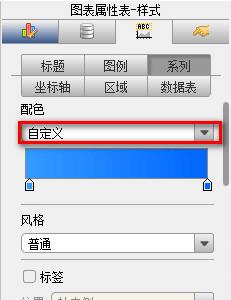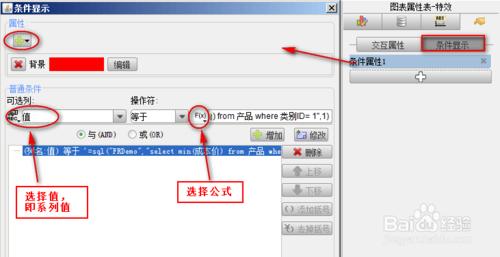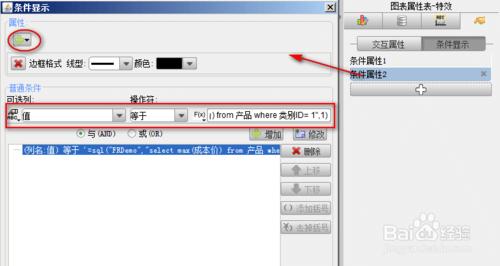希望將滿足一定條件的某個系列顯示得與其他的不同,易於區分,這是就得更該它們的屬性,下面就通過圖表工具FineReport來進行介紹。
工具/原料
圖表工具FineReport7.1.1
大小:148.2M 適用平臺:windows/linux
方法/步驟
開啟報表
修改系列樣式
為突出條件顯示的色調,將柱形圖的系列配色改為純色,如下圖:
設定條件顯示
根據條件顯示系列的顏色
選中圖表,選擇報表屬性表-特效>條件顯示,點選“+”,新增條件屬性1,新增完成之後,單擊條件屬性1,彈出條件屬性設定對話方塊,改變背景色為紅色,條件為值 等於 '=sql("FRDemo","select min(成本價) from 產品 where 類別ID= 1",1)';
使用sql公式獲取類別ID為1時的最小成本,當值等於最小值時,柱子顏色變為紅色。
根據條件顯示系列的邊框格式
對最大成本系列設定類似,新增條件屬性2,點選選擇要改變的屬性,條件為值 等於 '=sql("FRDemo","select max(成本價) from 產品 where 類別ID= 1",1)',如下圖:
同樣的方法可以控制標籤內容、主次座標軸、趨勢線等其他屬性。
模板效果檢視
點選分頁預覽,模板效果如下圖